Отчёты для супервайзера: KPI команды
Системные Технологии
Предлагаем вашему вниманию конспект выступления Марины Ивановой, руководителя центра дистанционного обучения «Системных Технологий», на вебинаре «Отчеты для супервайзера: KPI команды». Видеозапись вебинара доступна на YouTube: https://youtu.be/-02i7wgrNP4
Коллеги, добрый день!
Сегодня мы обсудим, как отчетность помогает супервайзеру в его работе.
Напомню, что рабочее место супервайзера состоит из мобильной и офисной части.
- В мобильной части супервайзер может совершать визиты в точки, заменять сотрудников, проводить совместные визиты, полевое обучение, догоняющий аудит, заполнять анкеты и выполнять другие активности в полях.
- Про офисную часть мы подробно говорили на вебинаре «ST Супервайзер»: мониторинг и пробеги»: https://www.youtube.com/embed/pb1tJzu3A14
Отчетность есть и в мобильной, и в офисной части нашего комплекса. Сегодня мы с вами посмотрим, откуда берутся данные в отчетах, разберем дашборды и посмотрим, как супервайзер может облегчить себе работу.
Откуда же берутся данные в отчетах?
В единую центральную базу данных «ST Чикаго» стекаются все данные, которые мы получаем на проекте:
· от сотрудников, работающих с приложением «ST Мобильная торговля»;
· из учетных систем дистрибьюторов;
· из корпоративных систем заказчиков, подключенных к «ST Чикаго»;
· из каналов Modern Trade и E-com.
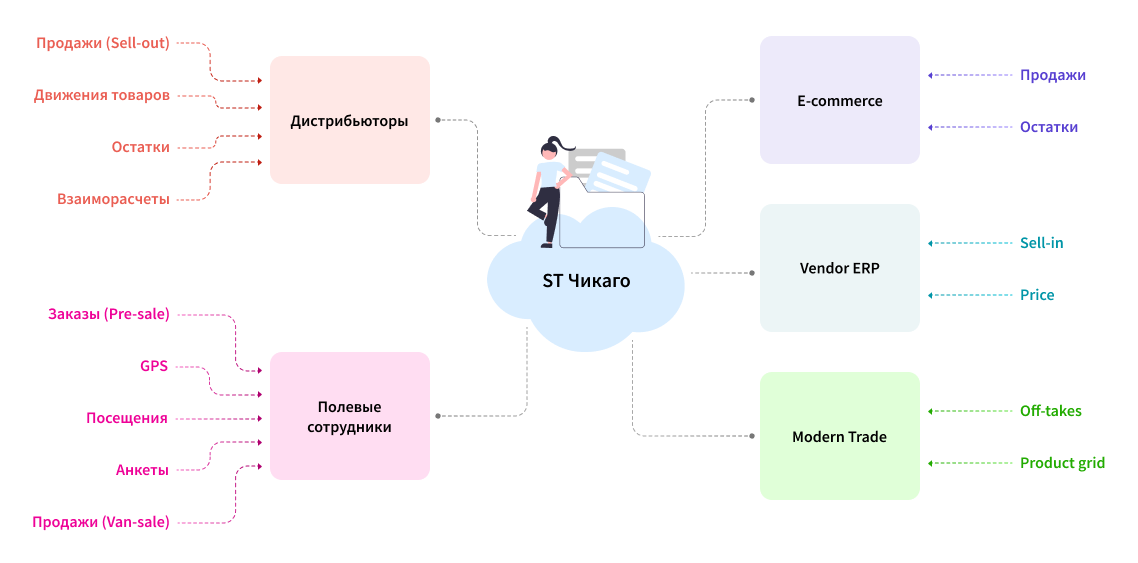
И, таким образом, когда мы смотрим какие-то отчеты, мы видим в них все данные, которые попали в систему из разных источников. И доступны вам по вашей области видимости.
На отчетах в «ST Мобильная торговля» мы останавливаться не будем. Это оперативная отчетность, которая доступна супервайзеру в реальном времени прямо в полях.
Подробнее мы разберем возможность быстро сориентироваться в показателях работы команды с помощью веб-части «ST Супервайзер».
«ST Супервайзер»: Сводка
Откроем «ST Супервайзер» и посмотрим в раздел «Сводка».
Я авторизована как руководитель группы продаж, в моей оргструктуре 2 супервайзера, у каждого небольшая команда. Поэтому я могу видеть цифры своей группы продаж, обеих команд и каждого сотрудника.
Но, когда приложение откроет другой человек, например, супервайзер Плашников Иван, он увидит только данные своей команды.
Дашборды разбиты на наборы, для простоты мы называем их страницами. Я пронумеровала их, чтобы показать пример цепочки, которую может пройти супервайзер. Давайте пойдем по порядку.
- Исполнение маршрута.
Здесь можно быстро понять, кто из агентов работал, кто нет, соблюдает ли команда маршруты и действительно ли сотрудники посещают точки.
Давайте посмотрим на первого супервайзера. Мы видим, что % выхода на маршруты его команды сегодня составил 50%.
Из 4 маршрутов работали на 2. Как узнать, кто не работал? Для этого смотрим ниже. Видим, что сам супервайзер, у которого тоже есть маршрут, не работал с МТ, и один из его агентов не работал.
Это и дает нам результат в 50%.
Из каждого показателя можно провалиться в отчет с данными, на основании которых он рассчитан. Например, здесь можно более предметно разбираться, а почему агент не работал. Возможно, у него сегодня отпуск или больничный.
Дальше идёт доля исполнения планового маршрута (за текущий месяц нарастающим итогом).
Мы видим, сколько посещений запланировано, сколько выполнено и долю исполнения. Можно посмотреть, как соблюдает плановый маршрут каждый агент.
Следующий показатель позволяет оценить долю визитов, при совершении которых агенты действительно были в точках.
Здесь тоже можно открыть отчет и предметно разбираться, а что же это за % визитов с нарушениями координат. Кроме того, этот показатель позволяет увидеть прогноз. То есть рассчитывает, как будут обстоять дела с нарушениями координат в конце периода, если все останется на текущем уровне.
Следующий показатель — доля дополнительных визитов, т.е. визитов, которые не входили в дневной маршрут.
Этот показатель тоже считает нам прогноз, и его тоже можно посмотреть в разрезе агентов. И отследить, например, агентов, у которых доля доп. визитов высока, если на проекте важно соблюдение планового маршрута.
Показатели настраиваются под конкретный проект. Возможностей для настройки периода много - последние N дней, месяцев, финансовый месяц и так далее.
Если супервайзера заинтересовал конкретный агент, он может посмотреть все показатели по нему. Выберем, например, Рощина Игната. И увидим, что все пересчиталось.
Теперь перейдем на следующую страницу
2. Результативность визитов
Первый показатель здесь — это Strike Rate команды, т.е. доля результативных визитов за текущий месяц. Визит считается результативным, если был создан заказ или отгрузка на сумму больше нуля.
И снова видим расшифровку по команде и возможность углубиться в данные агентов, у которых strike rate слишком низкий.
Следующие два показателя полезны компаниям, которые проводят аудит фотографий. Они принимают и отклоняют фотографии из фотоотчетов, опросных листов, задач и фотоподтверждений визитов.
И здесь мы видим общее количество отклоненных фотографий в этом месяце по команде. А ниже — этот же показатель уже по сотрудникам
Последние показатели дают возможность контролировать уровень заказа и отгрузки команды.
Мы видим средние заказы и отгрузки в текущем месяце, в прошлом и их отношение. Можем своевременно отследить общее снижение заказа/отгрузки или снижение у конкретного сотрудника. И можем посмотреть, по какому агенту это происходит и углубиться в его данные
Теперь можно посмотреть, как обстоят дела с OOS. Этот показатель будет полезен для оценки дохода, потерянного в результате аутофстока.
Поясню логику расчета.
Мы берем среднедневную продажу товара, который находится в состоянии OOS и умножаем её на период отсутствия товара. Это количество дней, которое прошло с момента последней отгрузки. Получаем сумму, которую можно считать потерянным доходом на сегодняшний день.
Эта формула настраивается с учетом бизнес-процессов компании.
Чем хуже ситуация у дистрибьютора, тем большую площадь он занимает в этом показателе. Если нажмем на название дистрибьютора, увидим, по каким категориям ситуация самая сложная. Также можно провалиться в отчет и посмотреть, по каким собственно товарам это происходит.
Дальше супервайзеру может быть полезно посмотреть на состояние клиентской базы.
3. Управление клиентской базой
Здесь выводится доля торговых точек, в которые в этом месяце были отгрузки. Также мы видим прогноз, детализацию по агентам и можем оценить, как кто работает со своей базой.
Остальные показатели в наборе будут полезны компаниям, которые ведут сопоставление точек дистрибьюторов и ЦО, распознавание адресов и геокодирование.
Тема управления клиентской базой обширная, в рамках этого вебинара мы не станем ее подробно разбирать.
Но здесь можно посмотреть и долю сопоставленных точек, и долю точек с распознанными адресами и координатами в разных разрезах.
4. Анализ динамики продаж
Эта страница для мониторинга выполнения планов продаж. Рассмотрим, например, общий план по продажам, в котором заданы KPI для агентов.
Этот план можно внести сюда, чтобы отслеживать факт, текущий % выполнения и прогноз к концу месяца. Таким же образом можно вывести все интересующие вас планы.
Следующие три раздела похожи: они содержат одинаковые показатели в разных единицах измерения. Можно анализировать продажи по количеству, весу и в деньгах.
Давайте откроем первый набор, который показывает количество. Сначала здесь можно сравнить продажи за текущий месяц и аналогичный месяц прошлого года.
Мы видим продажи в штуках в декабре 2022, продажи в штуках в декабре 2021, текущее значение и прогноз. Если сменить набор показателей, система покажет те же данные в весовом или денежном измерении.
Еще здесь можно увидеть:
· годовую динамику;
· сравнение продаж в декабре 22 / декабре 21 (гистограмма);
· сравнение продаж по всем месяцам 22/21 (гистограмма);
· сравнение продаж в декабре и ноябре 2022.
Следующий набор показателей позволяет сопоставить продажи текущего и прошлого месяцев в виде геоиндикатора.
Если сектор зеленый, значит продажи за текущий месяц равны или выше продаж прошлого месяца. Если красный - ниже.
Из любого показателя можно открыть отчет с подробной информацией о данных, на основании которых он был рассчитан.
Веб-отчетность: оперативные отчёты
Если вы нажмете на эту кнопку в показателе, отчет откроется в системе «ST Веб-отчеты». Попасть в неё можно из любого показателя, через наш портал продуктов или по прямой ссылке.
Здесь много разных отчетов, с помощью которых супервайзер может отвечать себе на вопросы о работе своей команды. Мы с вами остановимся на разделе «Оперативные отчеты».
Давайте начнем с того, как супервайзер может облегчить себе работу с отчетами, которые регулярно строит и смотрит.
Построение и отчеты по расписанию
Возьмем для примера отчет «Работа агента на маршруте» и посмотрим с его помощью работу команды за прошедший день.
Для начала просто нажмем «Построить». Откроется раздел «Последние отчеты», в котором появляется строка с нашим отчетом и его статусом.
Отчеты бывают разные, в том числе очень объемные. Чтобы не тратить время на ожидание, можно запустить построение и заняться другими задачами. п позже вернуться и открыть готовый отчет.
Эта запись остается здесь. Если вам нужно вернуться к отчету позже или в другой день, не нужно запускать построение заново. Вы можете обращаться к готовому столько раз, сколько нужно.
Если данные в отчете еще могут меняться, например, отчет строится за текущую неделю, достаточно нажать «Пересчитать отчет». Это быстрее, чем искать отчет и запускать его построение.
Можно сделать еще удобнее. Если вы регулярно смотрите какой-нибудь объемный отчет, построение которого занимает время, можно настроить расписание обновления. И тогда каждый день, например, в 9 утра, вас будут ждать актуальные сведения.
А еще можно отправлять рассчитанные по расписанию отчеты на почту в виде вложенного Excel-файла или сохранять их в папку.
Любой отчет можно строить в веб-интерфейсе или в Excel. Выбирать что-то одно не обязательно, можно пользоваться и тем, и тем под разные задачи.
Откроем сначала этот отчет в интерфейсе веб-отчетов. Для этого нажимаем «Готово».
Адаптация отчётов и создание шаблонов
В этом отчете много разной информации о действиях агентов на маршруте, и, если строить его по умолчанию, он не даст вам быстро готовых ответов.
А вопросы к нему можно задавать разные. Например, как быстро понять, сколько времени ваши сотрудники провели на маршруте за прошедшую неделю.
Давайте адаптируем отчет под такой вопрос.
- Откроем список полей, уберем лишнее, оставим дату, начало и конец создания, сотрудник и длительность.
- В область фильтров добавим «Действие». Применим изменения.
- Теперь отфильтруем действия по значению «Работа на маршруте», оно как раз и отвечает за длительность рабочего дня.
- Раскроем данные отчеты и увидим итог - длительность по каждому агенту из команды за этот день.
Чтобы каждый раз не выполнять эти действия, можно сохранить представление (набор колонок и фильтрацию) как шаблон отчета.
Давайте сделаем это. Шаблон готов.
Теперь находим снова отчет «Работа агента на маршруте», в поле «Шаблон» выбираем наш новый шаблон и строим отчет в нем.
В разделе «Последние отчеты» появляется новая строка. Открываем – и сразу видим ответ на вопрос про длительность рабочего дня.
Это, конечно, простой пример: шаблон может быть более многозадачный, их вообще может быть любое количество.
Вы можете выбрать для себя полезные отчеты, настроить основные шаблоны, а потом просто обращаться к ним здесь. Будет достаточно обновлять данные и менять при необходимости параметры, строить каждый раз не потребуется.
Экспорт в Excel
Мы можем экспортировать отчет в классическую сводную таблицу Excel. Некоторые отчеты выгружаются с поддержкой PowerPivot.
Есть одна особенность выгрузки в Excel, которая может быть вам полезна.
Каждый отчет выгружается в специальном шаблоне. Администратор системы может настроить его под нужды проекта. Например, дублировать лист со сводной таблицей, настроить в них подходящие представление с использованием графиков, и использовать вместо стандартного шаблона Excel.
Теперь давайте рассмотрим несколько примеров конкретных отчетов, которые помогают супервайзеру в его работе.
Полезные шаблоны
Давайте вернемся к отчету «Работа агента» на маршруте и посмотрим, какие тут еще можно сделать полезные шаблоны.
На примере шаблона «Мерчандайзинг не создавался» посмотрим отчет, подсвечивающий визиты, во время которых не создавались обязательные документы. Это может быть и другой тип документа: например, заказ, фотоотчет или опрос.
· Мы можем посмотреть на посещения в разрезе точек: когда они посещались, сколько длились посещения.
· Или выделить информацию о перемещениях агентов между точками по расстоянию и длительности.
· Или посмотреть общую картину по работе агентов, отследить действия по порядку, от начала рабочего дня до его окончания, акцентируя внимание на отклонениях.
· Или посмотреть среднее время, которое агенты проводят в точках и в перемещениях между ними.
· Или подсветить что-то касающееся оформления документов, например, суммы ниже заданного предела.
Таких примеров может быть еще много. Давайте теперь перейдем к информации о продажах, которую можно получить из отчета «Консолидированные продажи»
Консолидированные продажи.
Этот отчет выводит данные за большой период времени. Обычно отчеты за длительные периоды строятся на базе OLAP-кубов, но не у всех супервайзеров есть к ним доступ.
Давайте построим этот отчет, например, за текущий год.
У отчета ссылочная структура, сначала мы видим данные помесячно. Возвраты, отгрузки, отгрузки с учетом возвратов.
Дальше мы можем провалиться в месяц или данные, которые нас заинтересовали. Например, если мы выберем ноябрь, откроется подчиненный отчет, в котором уже по датам ноября можно посмотреть нужные значения.
Допустим, нас заинтересовало какое-то конкретное число месяца, и мы можем посмотреть информацию по отгрузкам в этот день.
Открывается еще один подчиненный отчет, в котором можно посмотреть, из чего складывались отгрузки в этот день. Например, в разрезе типов точек, брендов и товаров.
Шаблон отчета можно настроить любой.
В этом случае это уже подчиненный отчет «Поточечные продажи», в котором можно видеть продажи в разрезе любых интересующих данных: сотрудников, точек, товаров и так далее.
Так мы видим продажи в разрезе руководителей по каналам сбыта, типам точек и и их названиям. Можем добавлять информацию по сотрудникам, товарам, ценам, классификаторам и так далее.
Учёт рабочего времени
Теперь давайте посмотрим, как супервайзеру оценить общую картину за период и понять, кто из сотрудников работал, а кто нет и по какой причине.
Для этого можно использовать «Табель учета рабочего времени.
Чтобы информация в нём была полной, в «ST Супервайзер» в разделе «Календарь сотрудников» можно отмечать причины, по которым сотрудники не работали.
Рабочие дни система отмечает автоматически по активности агентов, они помечены галочками. А если день отмечен кружком, значит сотрудник в этот день не работал.
И здесь можно отметить причину: отпуск, больничный, отгул, прогул и т.д.
Я открыла отчет в веб-интерфейсе, чтобы с помощью готовых шаблонов быстро показать, на какие вопросы он может отвечать, но вы можете выгружать его и в эксель, информация и там, и там будет одинаковая.
Здесь можно повторить вид календаря сотрудников.
Или вывести сводную информацию, сколько за период было рабочих и нерабочих по разным причинам дней. Или подсветить какие-то отклонения, например, подсветить красным цветом рабочие дни, которые длились менее 8 часов.
Дневной маршрут
Теперь я хочу показать ответ на вопрос с прошлого вебинара - а где можно развернуто посмотреть по каждому дню количество точек, которые входят в дневные маршруты.
На этот вопрос поможет ответить отчет Дневной маршрут. Он показывает:
- точки, которые есть в территории агента, но сейчас не входят в его дневной маршрут.
- точки, которые в маршрут входят в разбиении по номерам недели и дням.
А если вас интересует сводное количество, например, чтобы можно было посмотреть в отчете общее количество точек в маршрутах по дням и неделям, можно настроить и такой шаблон.
Этот отчет показывает маршруты такими, какие они есть на текущий момент, но маршруты меняются, и, если вам нужно посмотреть, каким был маршрут в какой-то интересующий день в прошлом, вам будет полезен отчет Запланированный маршрут.
Его можно построить за интересующую дату или период и посмотреть, а какие точки тогда были в дневном маршруте на интересующий день.
Последние на сегодня два отчета касаются анализа OOS и уровня запаса.
Это отчеты Анализ остатков по дистрибьюторам и Анализ остатков по товарам.
В начале мы рассматривали показатель OOS. Потерянный доход, который показывает общую ситуацию по дистрибьютору и категориям товара, а в отчете
Анализ остатков по дистрибьюторам можно посмотреть общую картину запаса по интересующему дистрибьютору
Он показывает уровень запаса в таких разрезах: OOS, низкий запас, высокий запас, нормальный запас, товары без продаж и неактивные товары с продажами.
И здесь же мы можем посмотреть подробную информацию уже по товарам
Здесь эти же разрезы, и в каждый можно погрузиться. Например, по каким товарам OOS, по каким низкий запас и так далее.
По товарам с низким уровнем запаса можно еще, например, посмотреть, на сколько дней хватит этого запаса с учетом текущих среднедневных продаж.
И здесь же мы можем посмотреть подробнее продажи по интересующему товару, открывается подчиненный отчет «Поточечные продажи», в котором видно, куда и когда этот товар продавался.